
移动硬盘打不开怎么办解决方法汇总
时间:2020-10-31 15:20:33
现在移动硬盘比U盘更普及,以为它容量更大,更可靠不会动不动就损坏数据。在工作、学习、生活中移动硬盘随处可见。但是移动硬盘毕竟是产品,在使用过程中是有损耗,有寿命限制的。如果我们遇到移动硬盘不能正常使用,比如移动硬盘打不开,应该怎么办呢?下面就给大家介绍一些解决办法:

方法一、移动硬盘打不开了,插上移动硬盘提示“使用驱动器J:中的光盘之前需要将其进行格式化”
这 个问题应该是因为没有安全退出移动硬盘,直接把移动硬盘拔下来时使移动硬盘里的系统文件损坏导致的。每个移动硬盘里其实都划分了一小块作为系统文件,其中 记录着移动硬盘所使用的文件系统格式,例如NTFS,FAT32等等,而且记录着文件的索引(分区表),因此,如果这一块被损坏的话,移动硬盘在连接上电 脑后,电脑就不知道该怎样从移动硬盘里读取文件了。
为了解决这一问题,可以采用diskgenius来恢复移动硬盘里的分区表。打开程序后的直界面,注意必须再确保移动硬盘已经在我的电脑中识别到了。如果系统中就没显示移动硬盘的盘符就是另外的情况了。
在识别到了硬盘的情况下,就是下面的样子选中硬盘的盘符后选择“搜索已丢失分区(重建分区表)”
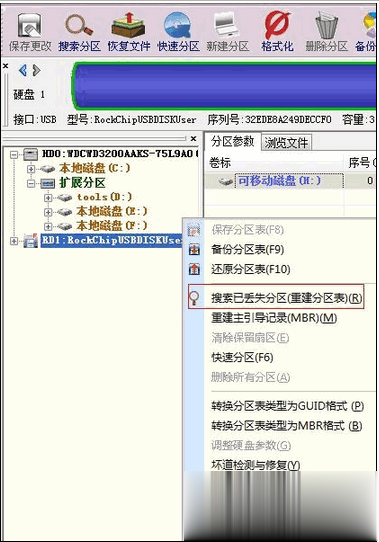
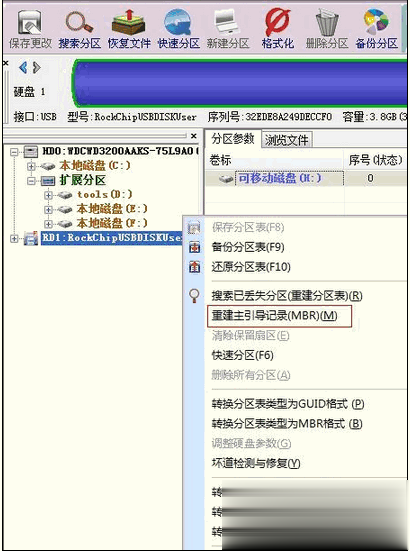
然后安全卸载硬盘,再插上电脑一次应该就可以正常识别了。
方法二、移动硬盘长时间不用打不开,这是因为:
1、设备供电不足
2、系统驱动出现问题,重新安装USB2.0或USB3.0驱动程序
3、移动硬盘盒出现问题
4、由于平时在使用USB设备时不够注意,对USB驱动造成损害,这种情况有时可以通过安装其它USB设备的驱动程序,然后再使用移动硬盘解决
5、USB接口出现断针
6、 右下角有发现硬盘,但在“我的电脑”里找不到盘符,这是因为有的机器系统查不到硬盘分区的盘符。先在电脑上找到“这台电脑”应用图标,然后右键点击它并选 择“管理”选项。如果是 Windowx XP 或 Windows7 系统的话,它的名字不一样,但图标都差不多。
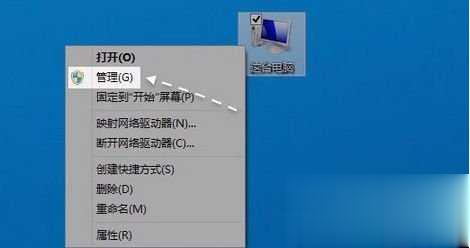
接着在计算机管理窗口中,请点击左侧的“磁盘管理”选项
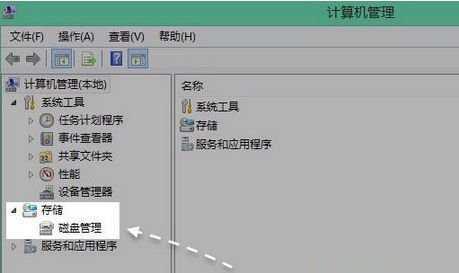
接下来我们可以看到当前所有接入到电脑上硬盘。其中磁盘0是电脑内置自带的硬盘,也就是第一块硬盘。在这里可以看到有一块标有磁盘1的硬盘,也就是当前我这里接入的移动硬盘。可以看到当前系统是并没有为它分配盘符的,也就是在我的电脑中是看不到它的存在的。
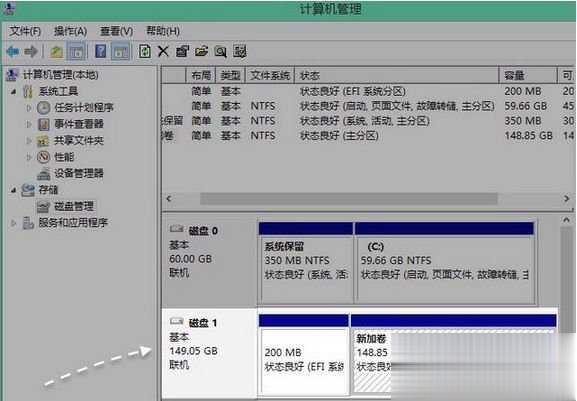
接下来我们选择磁盘1中的未分配盘符的硬盘分区,点击右键并选择“更改驱动器和路径”选项。
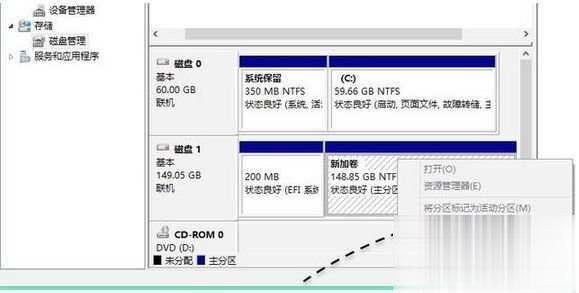
随后在弹出的小窗口里,请点击“添加”按钮
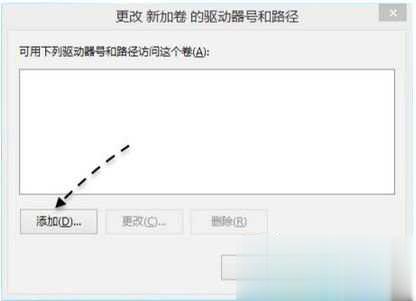
接着系统会自动用空间的盘符为它分配一个,当然可以选择你想要的盘符,点击“确定”按钮即可。
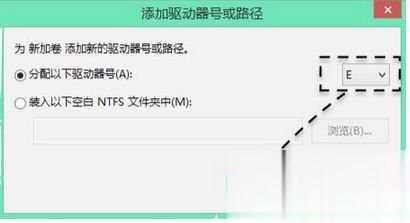
如果你的移动硬盘有多个分区的话,参考上面的方法对其它盘重新分配盘符即可。当处理完成以后,我们再打开电脑就可以看到移动硬盘的盘符了。
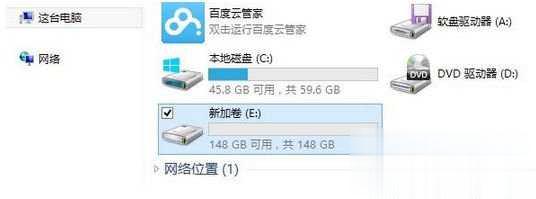
方法三、移动硬盘打不开提示未被格式化与文件或目录损坏
你可以把移动硬盘接在自己的电脑上,用手摸摸盘体,感觉一下盘片是否在转动,另外看看硬盘指示灯是否有闪亮,如果转动均匀、指示灯刚插进的时候有闪亮的话,说明你的硬盘应该没有物理损坏。
1、未格式化
双击盘符出现未格式化提示,然后单击“是”。

各项可以保持默认,直接单击“开始”。
耐心等待出现格式化完毕的对话框,即可正常使用。

2、文件或目录损坏
双击盘符后提示文件或目录损坏,单击确定。

单击开始菜单,然后输入cmd,在最上方的备选程序图标上右击,选择“以管理员身份运行”。
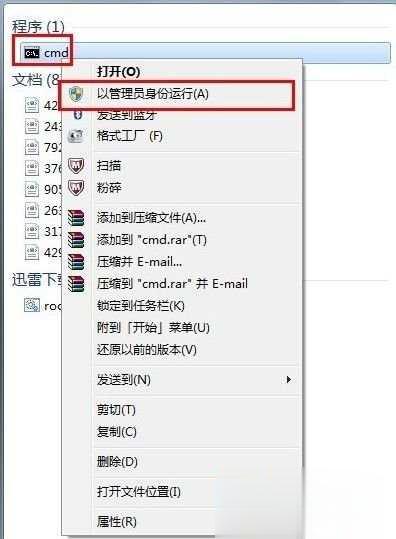
假设盘符为G:,那么输入命令 chkdsk g: /f后回车:并在提示“要继续吗”之后,输入y后回车,耐性等待检验完成后,即可继续使用硬盘。

3、其他未知故障
在硬盘分区上右击,选择“属性”,然后单击“工具”选项卡后,单击“开始检查”。
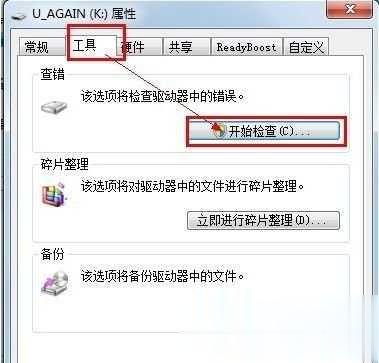
将两个选项全部勾选后,单击“开始”。
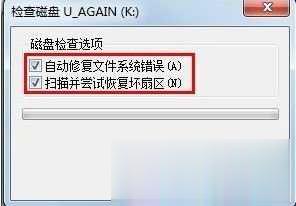
内心等待检查结果出现后,单击“关闭”。
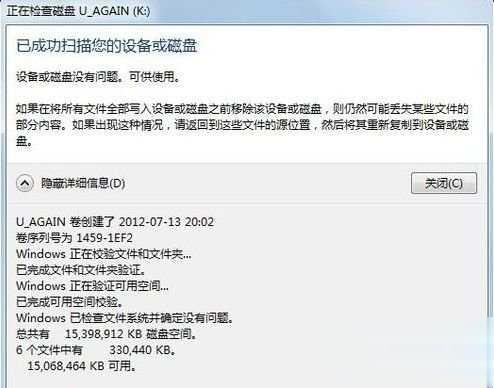
在检查过程中,会自动修复可修复的分区错误信息。
方法四、移动硬盘打不开(不用格式化的解决方案)
1、利用“磁盘查错”功能来修复可移动磁盘。
右击“可移动磁盘”盘符,从其右侧菜单中选择“属性”项。
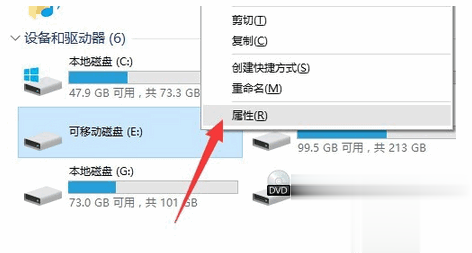
从打开的“移动硬盘 属性”窗口中,切换到“工具选项卡,点击”查错“栏目中的“检测”按钮。
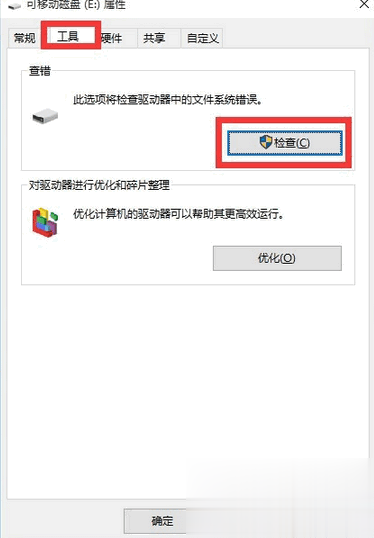
此时将打开“错误检测”界面,直接点击“修复驱动器“按钮以执行自动修复移动硬件中的错误操作。待修复操作完成后,就可以正常使用移动硬盘啦。
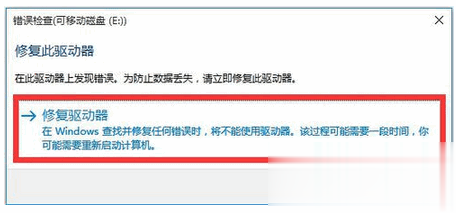
2、更新移动硬盘“驱动程序”。
通过“控制面板”进入“计算机管理”界面,展开“设备管理器”,查看右侧的设备列表,如果存在如图所示的“未知设备”(“未知设备”的数量与移动硬盘的分区数量基本相等),表明移动硬盘驱动耒正确安装。
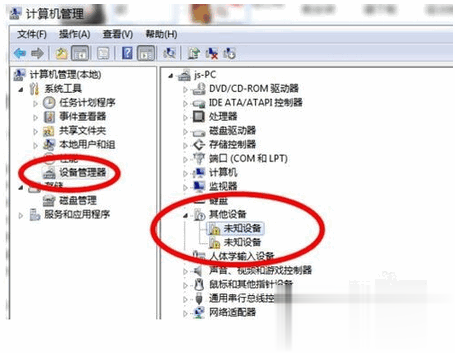
借助“驱动人生6”来检测并安装移动硬盘驱动程序。运行“驱动人生6”程序,待完成整个系统硬件的检测操作后,将提示“未知设备 Genetic Volume”,此时点击“立即修复”按钮。
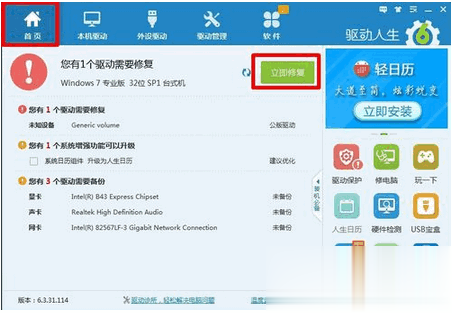
待修复操作完成后,根据弹出的窗口提示,点击“立即重启”按钮,等计算机重启完成后,再次插入移动硬盘,就会发现可以正常显示硬盘盘符并能正常打开磁盘进行操作。
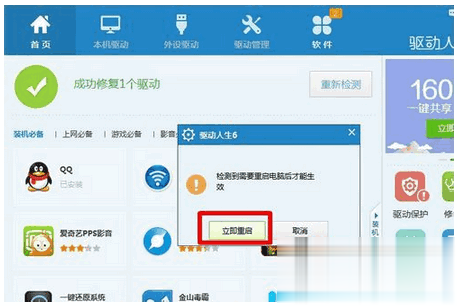
3、利用添加“用户名”
在raw格式盘上点击右键-属性-安全,将没用的用户删除,添加自己的用户名,修改权限即可。

没有安全选项,则可以打开“我的电脑”-工具菜单-文件夹选项中把“使用简单文件共享”前的勾去掉,就可以在NTFS格式的盘中点右键,看到属性菜单中显示安全选项。
4、修复不了的话,可以恢复数据也算挽回损失,用easyrecovery数据恢复软件
下载easyrecovery破解版,装好后选择数据恢复--选用高级选项自定义的数据恢复功能advanced recovery。
选择raw格式的盘符,点击下角的高级选项,文件系统扫描中点击高级扫描,把右下角“高级选项”的簇大小和数据起始位置都设为0。

点击分区设置,使用mft方式,
确定点击下一步;扫描文件系统开始,然后就是等~~~~~,要的时间比较长,要耐心。完成后就会发现找到了一个ntfs的盘符,再点击找到的盘符,开始扫描;
扫描完成后你就会发现所有的文件都已找到,然后点击恢复,选择一个可用的盘来存你恢复的文件就行;
最后格式化出问题的盘~~~把恢复的文件拷回去~~ok 一切都完好如初。
方法五、在插入移动硬盘后,弹出“修复”界面时
1、点击“扫描并尝试修复”按钮。
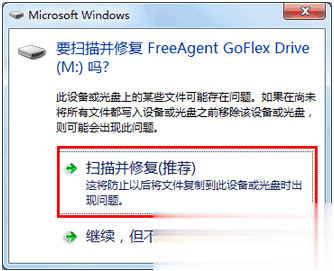
并在检查磁盘窗口中,同时勾选“自动修复文件系统错误”和“扫描并尝试恢复坏磁盘”,点击“开始”按钮进行修复。

当然在打开可移动磁盘时,也有可能会弹出“文件或目录已损坏且无法修复”的提示。对此我们需要打开“运行”对话框,输入“CMD”进入MSDOS。
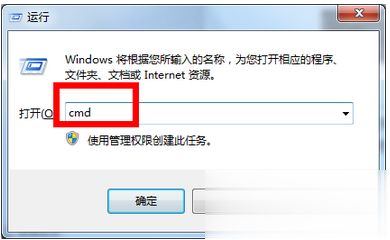
然后输入命令“chkdsk m: /f”(其中M代表磁盘对应盘符)来尝试修复磁盘错误。
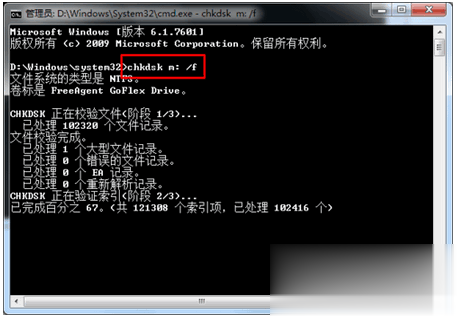
如果修复权限不足时,我们可以在“开始”界面中,输入CMD进行搜索,从搜索结果中,右击CMD选择“以管理员身份进行”项来打开进入MSDOS界面再次进行修复。
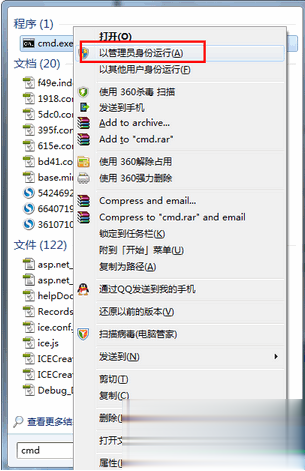
2、对磁盘进行格式化操作
建议在格式化时,选择“低级格式化”项,即在“格式化”窗口中取消勾选“快速格式化”项。
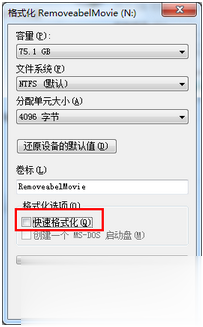
以上就是当我们遇到移动硬盘无法正常打开时的一些解决办法。不同的情况有不同的解决办法。如果移动硬盘不能打开的话,不妨参照下上面介绍到的方法,我相信一定能解决的,没必要直接就换新的。

在英雄联盟手游中炸弹人是一名很强大的法师英雄,那么这个英雄怎么玩呢?下面为大家带来了相关内容介绍,感兴趣的玩家快来看看吧。 英雄联盟手游炸弹人怎么玩 一、出装顺序 卢登的

四叶草(赞):生命上限增加0.5格。十叶草:生命上限增加1格。真四叶草:生命上限增加1.5格。老索的左脑:法力上限增加1格。老索的右脑(赞):法力上限增加2格。运动鞋:让你感觉自己走了快了一点。黑框眼镜:降低咏唱魔法时的减速效果。等等。

挑战条件:当舰长已解锁「辉骑士·月魄」装甲,并已完成「光辉的铸造」和「装甲教学」中的全部关卡时,即可开启「高压挑战」。
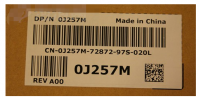
随着人们的安全意识日益提高,查询产品的真伪也日益成为人们的一个习惯,最近有位网友上网购买了一台联笔记本,想知道通过什么渠道可以查询真伪。其实在联想官网上就可以查询产品

29级开启转职功能,技能-职业,70级前可以免费在两种执业中转换,70级后转换另一种职业需要消耗50【绑定魂晶】。
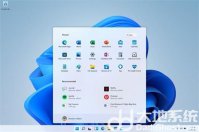
微软上线了win11系统之后,很多用户想要体验一下新系统的感受,但是发现自己的电脑完全满足win11的升级要求,但是却无法升级,不清楚是因为什么,小编为小伙伴带来了三种无法更新w
游戏介绍 午夜赛车街头赛是一款非常时候赛车爱好者喜爱的赛车竞技游戏。在游戏中有非常非常多的赛车,每一款都十分帅气,而且都有自己的优点。赛车道也是非常多,这些都等你来体

迷你小镇城堡度假下载,迷你小镇城堡度假是一款由广州市柚柚乐科技有限公司打造的小镇主题的角色扮演类手机游戏,在迷你小镇城堡度假游戏中有非常多剧情和限时活动,完成好感度任务还能获得隐藏成就。

荒野乱斗填色书下载,荒野乱斗填色书是一款有趣的涂色游戏。荒野乱斗填色书游戏里的线稿都是荒野乱斗游戏里的角色,用户可以随心给他们上色,非常有趣

湖北休闲食品app下载-湖北休闲食品app是一款专注于湖北地区休闲食品行业的购物平台,商品涵盖绿色食品、养生食品、肉制食品、膨化食品等等,还可以阅读行业快讯,了解最新行情,您可以免费下载安卓手机湖北休闲食品。

易贝众联商家app是一款商家端管理软件。易贝众联商家app功能丰富,操作简单方便,可以帮助商家便捷管理好店铺。 软件介绍 易贝众联商家app是一款专业的商家管理营销平台。在易贝众联

WinZipUniversalKeygen是一款针对软件WinZip系列进行激活编写的超级注册机工具,可以生成注册码.完美注册WinZIP的版本,包含世界语言、专业版等选项;真正使用用户名、序列号注册的注册机精品!









